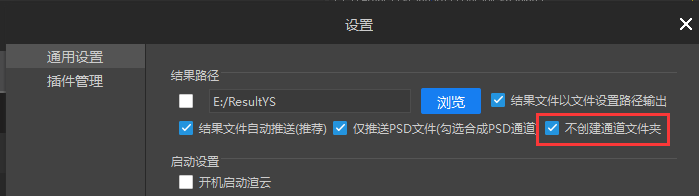结果文件下载配置
结果文件下载配置
任务的自动推送和手动下载
一、自动推送:客户端默认勾选“结果文件自动推送”
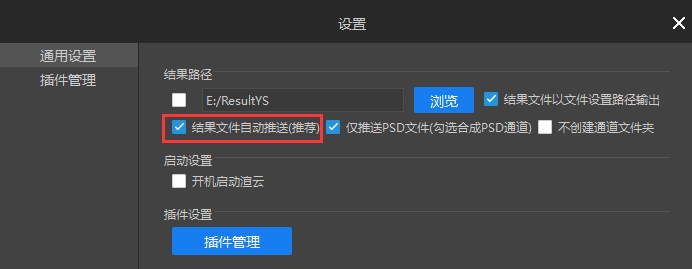
- 勾选该选项后,渲染完成的出图会自动推送到本地
- 任务仅自动推送一次。若账号在多台机器登陆过,且在某台机器自动推送过,在更换登陆机器后不会再次推送
二、手动下载:若任务没有自动推送下载,可以右击对应任务选择“下载”,进行出图文件的下载

客户端的默认下载路径
在客户端设置中,可以设置出图文件下载的路径。任务渲染完成后会下载到设置好的路径下,并按照订单号进行存放,如下图所示:
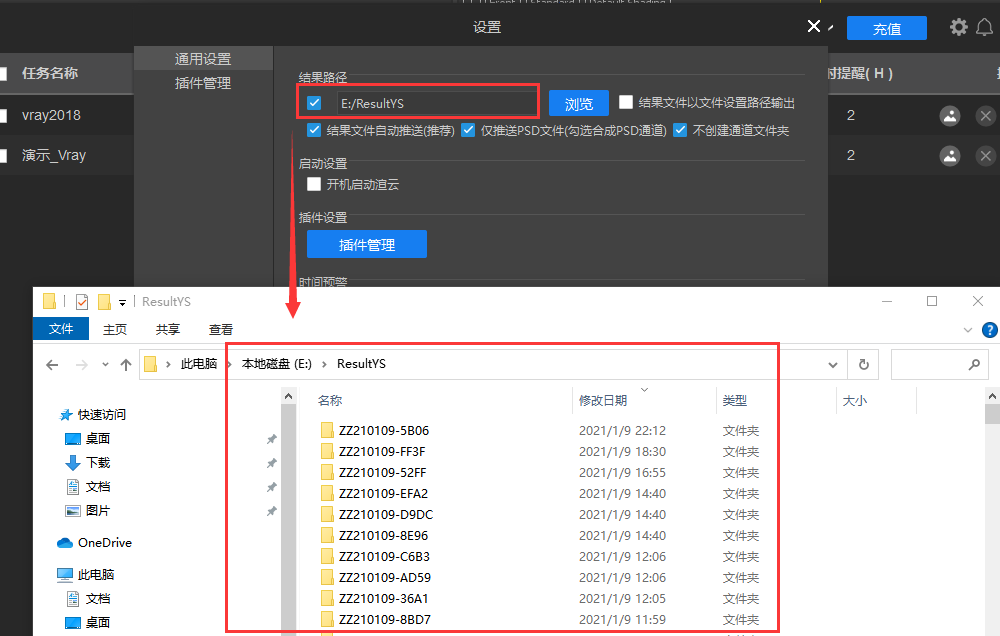
按照文件设置的路径下载_Vray渲染器
一、功能说明
在客户端设置中,勾选“结果文件以文件设置路径输出”选项后,出图文件会按照文件中设置的路径进行下载
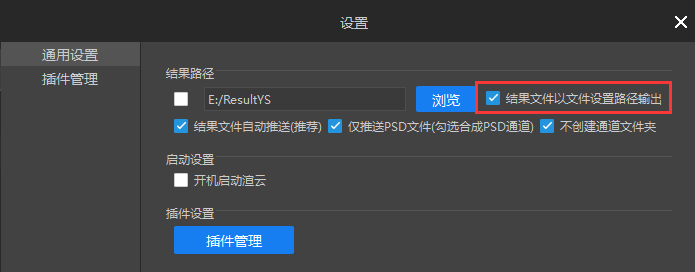
二、Vray渲染器的任务有两处可以设置出图
- Common面板中的output

- Vray帧缓存面板的输出
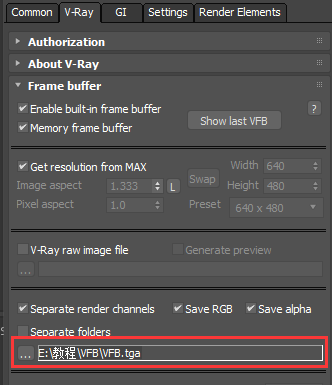
三、帧缓存的输出路径优先级高于Common面板中的output
- 若同时启用了Common面板中的output,和帧缓存的输出路径,出图文件会按照帧缓存的输出路径和文件格式进行输出
- 若仅仅启用了Common面板中的output,出图文件会按照Common面板中的output的输出路径和文件格式进行输出
四、当未设置路径时无法提交任务,勾选“结果文件以文件设置路径输出”选项后
- 同时启用了Common面板中的output,和帧缓存的输出路径情况下,若Common面板中的output设置了输出路径和文件格式,但是帧缓存的输出未设置输出路径和文件格式,任务无法提交
备注
因为帧缓存的设置优先级高于Common面板中的output,所以不会按照Common面板中的output的设置输出,这种情况下可以选择关闭帧缓存,或者为帧缓存设置输出路径和格式后,重新提交任务
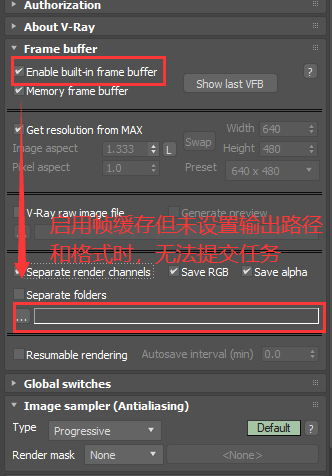

- 若Common面板中的output和帧缓存均未启用的情况下,无法提交任务
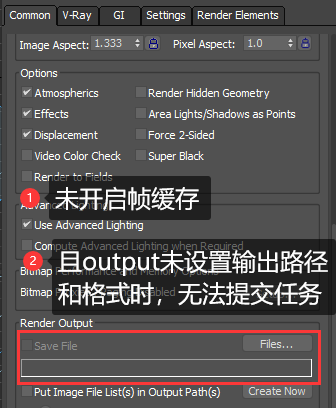
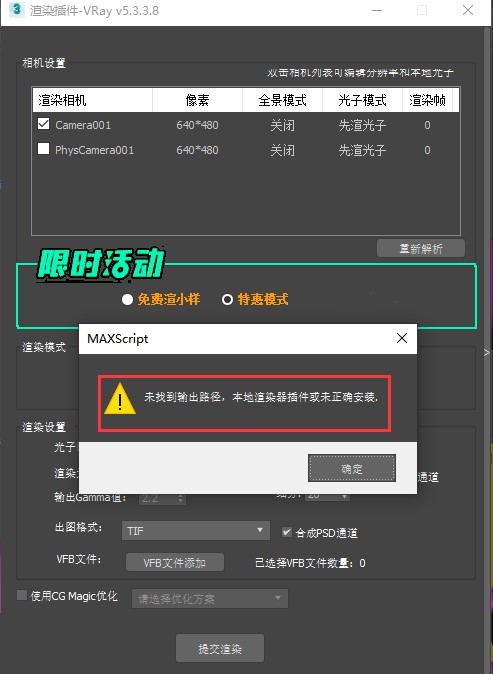
五、综上所述,可以提交任务的前提,在客户端设置中,勾选“结果文件以文件设置路径输出”选项后
- 开启帧缓存的情况下:需要确保帧缓存的输出路径和格式设置正确
- 未开启帧缓存的情况下:需要确保Common面板中的output的输出路径和格式设置正确
按照文件设置的路径下载_Corona渲染器
一、功能说明
在客户端设置中,勾选“结果文件以文件设置路径输出”选项后,出图文件会按照文件中设置的路径进行下载
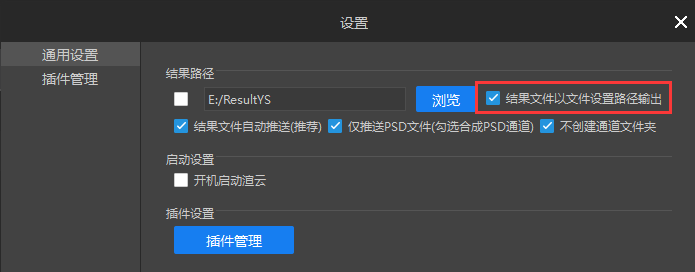
二、当未设置路径时无法提交任务
勾选“结果文件以文件设置路径输出”选项后,若未设置好Common面板中的output的输出路径和格式,则任务无法提交
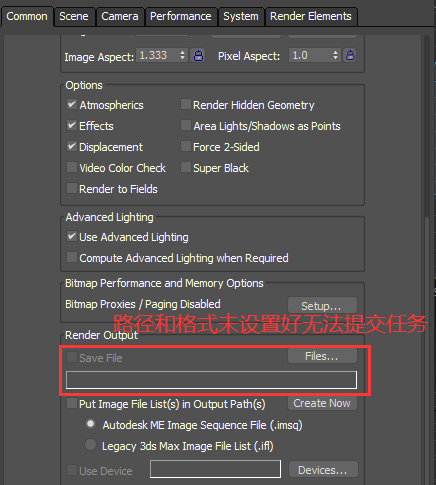

三、综上所述,可以提交任务的前提:
需要确保Common面板中的output的输出路径和格式设置正确
按照文件设置的路径下载时,若下载路径不存在如何处理
一、正常情况下,输出路径存在
文件中设置的输出路径存在时,会按照文件设置的输出路径下载文件

二、若下载路径不存在
若下载路径不存在,在下载出图文件时,客户端会提示路径不存在,并将出图文件下载到客户端设置的出图路径下
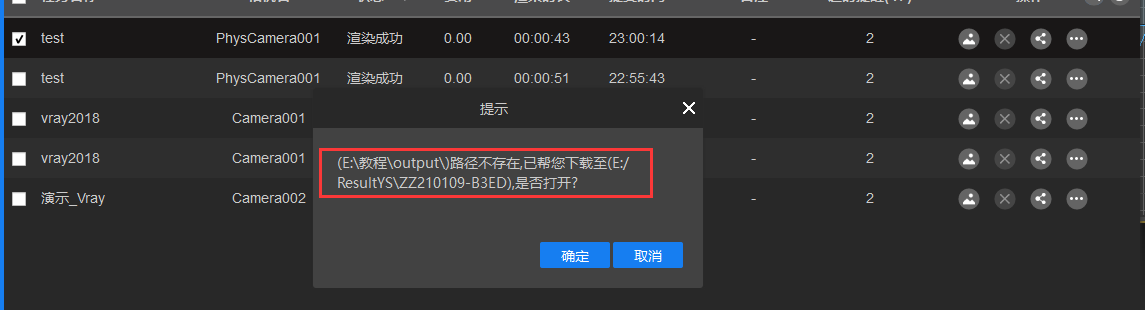
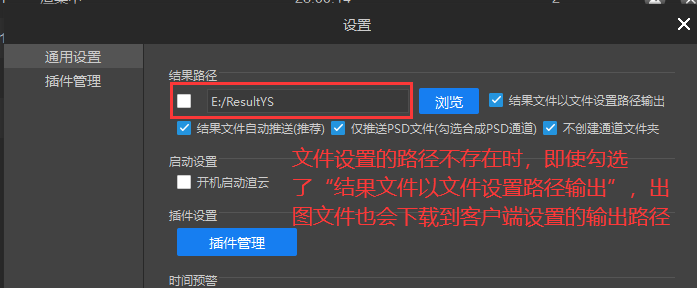
仅推送PSD通道
一、如何使用
若在提交任务时勾选了“合成PSD通道”,且希望仅下载合成好的PSD文件,可以在设置中勾选“仅推送PSD文件”选项
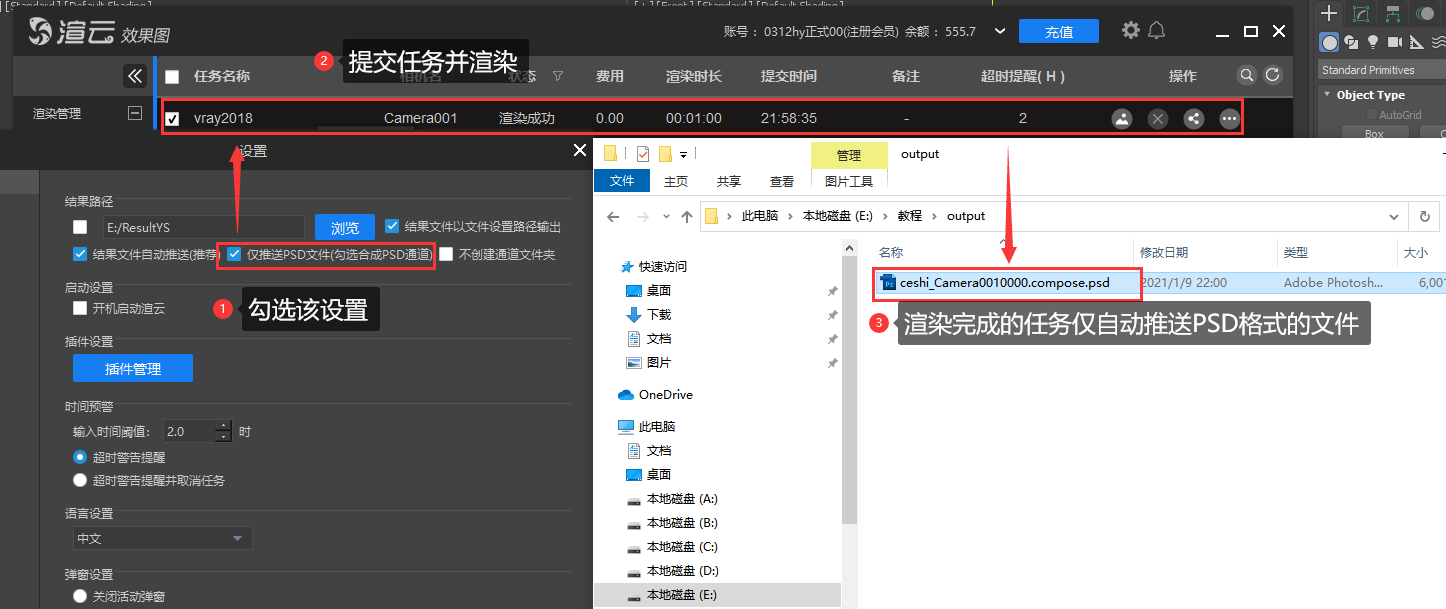
二、如何下载除了PSD格式以外的文件
若需要下载其它出图,可以选中任务右击,选择“下载”即可,如截图所示:
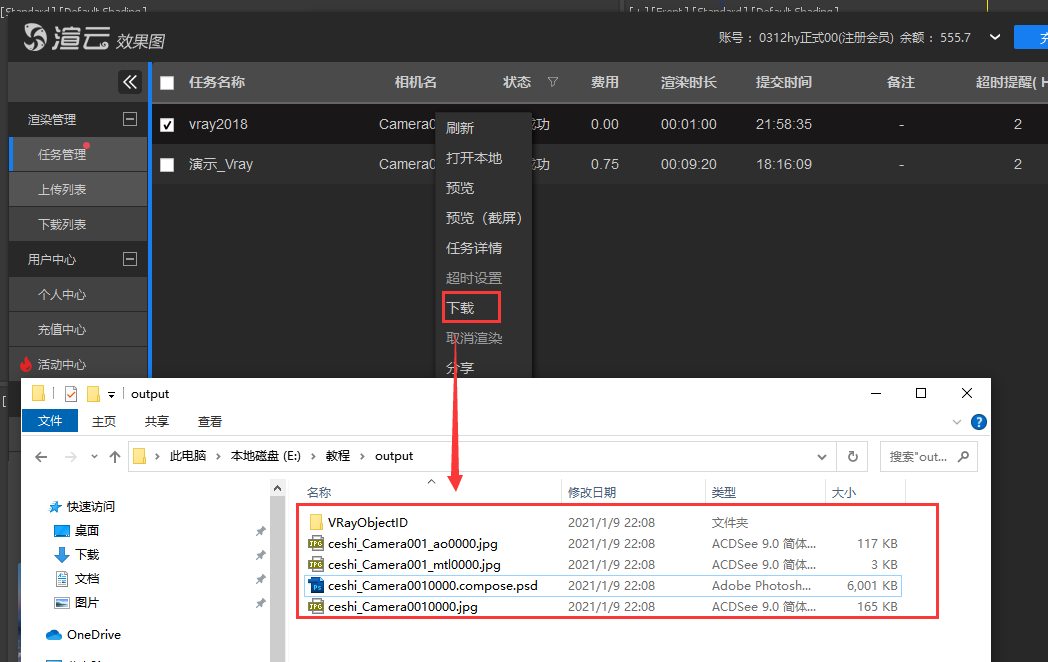
三、不创建通道文件夹
- 出图文件下载时,会为每个通道创建文件夹,并将通道文件下载到对应的文件夹中,如图所示:
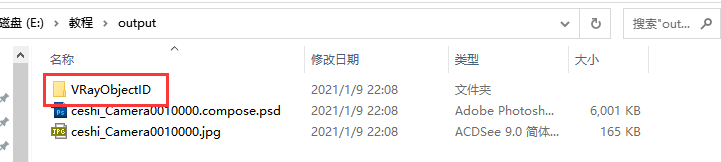
- 若不希望创建通道文件夹,可以在通道设置中勾选“不创建通道文件夹”